Gestion de plusieurs projets
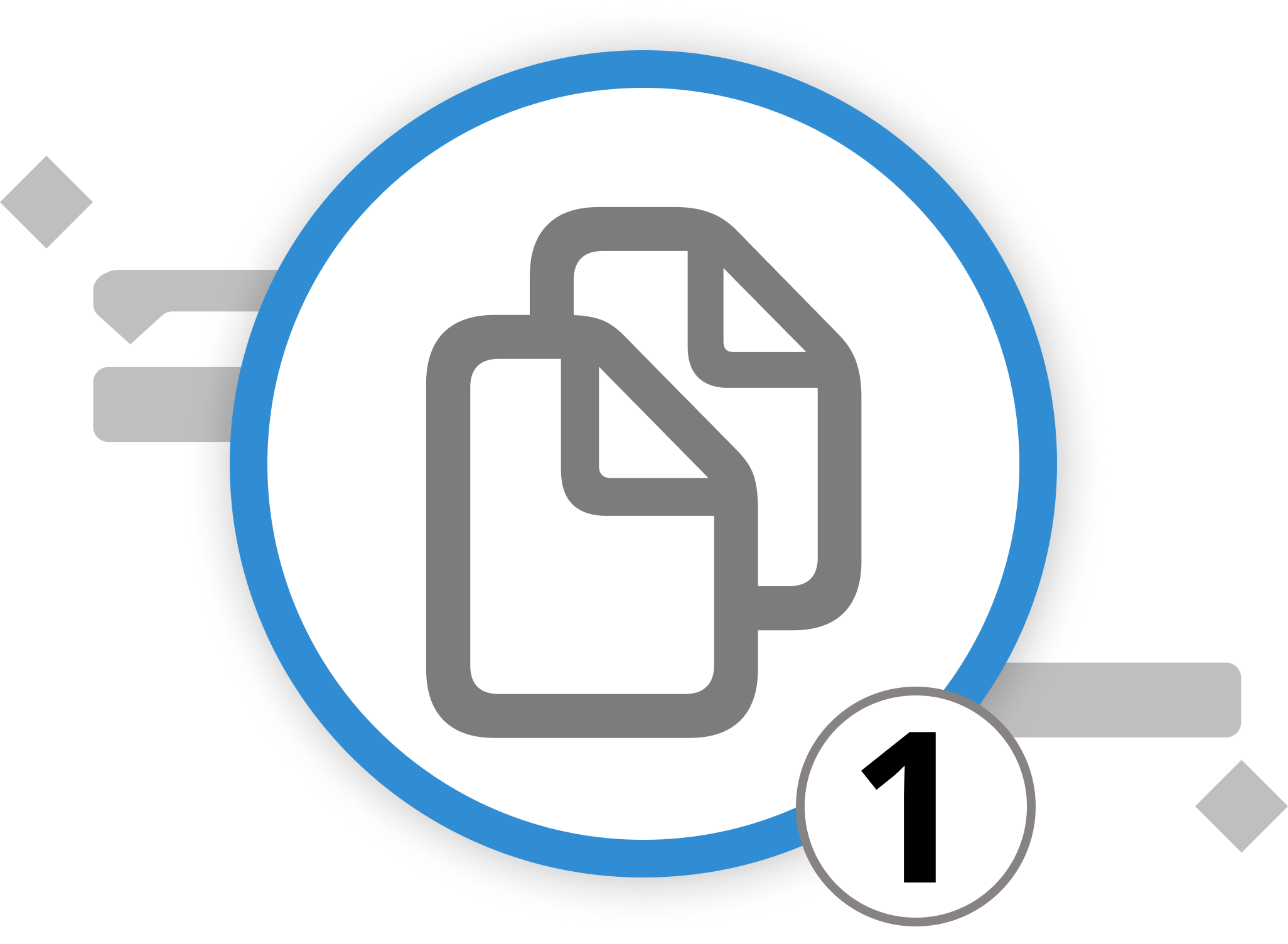
Mise en place de documents multi-projets
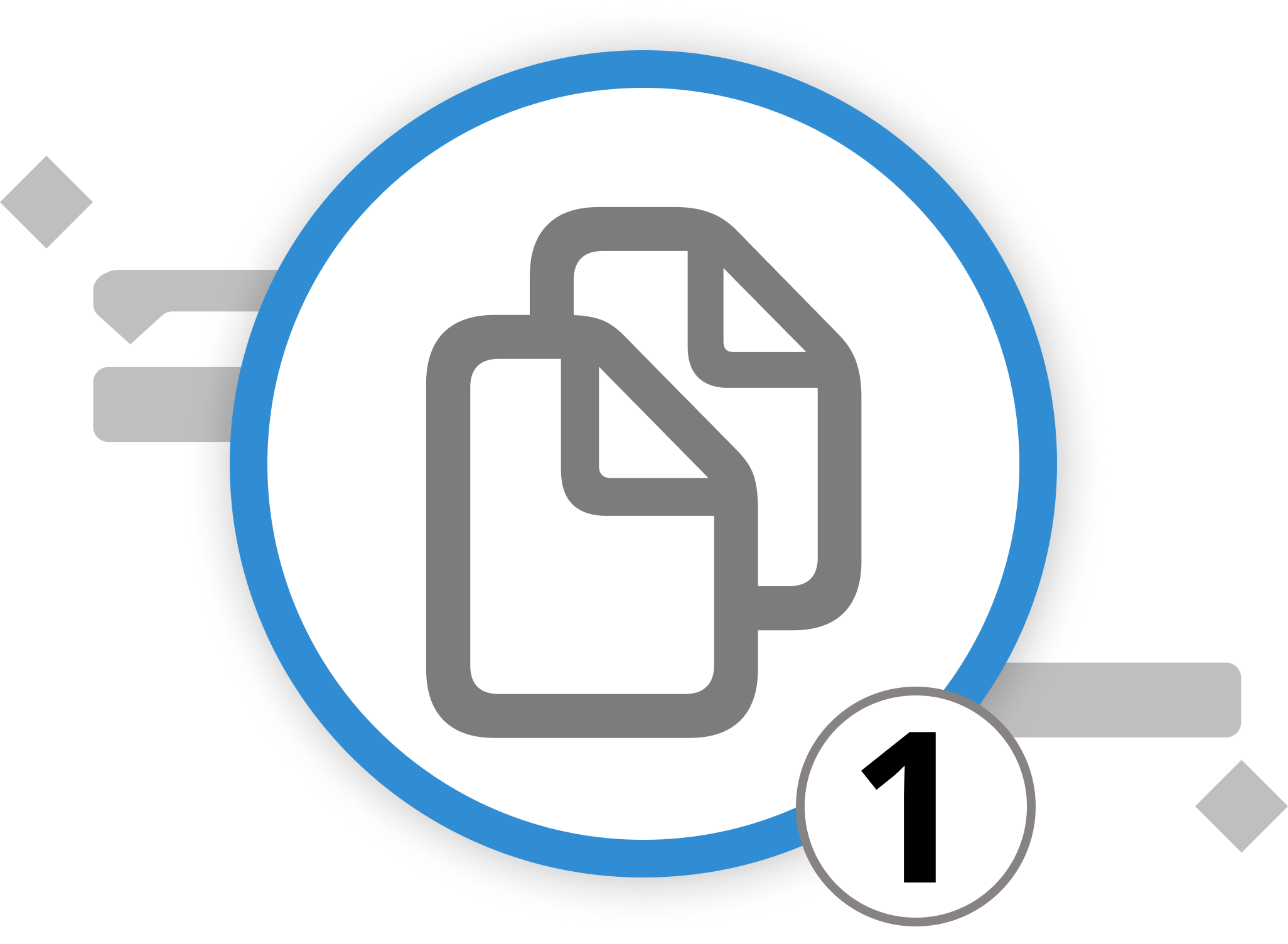
Dans le domaine de la gestion de projet, les multi-projets simplifient la tâche complexe de supervision de plusieurs plans de projet. Imaginez que vous soyez, en plus de votre journée portes ouvertes, responsable de plusieurs projets simultanés qui présentent chacun des défis uniques. Sans cette vue, vous devriez ouvrir chaque fichier de projet séparément ou créer des projets comportant des centaines, voire des milliers d'activités. Il serait alors beaucoup plus difficile de coordonner efficacement toutes les ressources et de s'assurer que les contraintes budgétaires ou temporelles sont respectées.
Pour ce scénario, nous avons mis en place des multi-projets. Ils fournissent une vue consolidée, facilitant l'allocation des ressources, la gestion du budget et la coordination des délais entre les projets, ce qui permet d'améliorer l'efficacité et d'obtenir de bons résultats.
La mise en place d'un document multi-projets dans Merlin Project implique la combinaison de plusieurs fichiers de projet en un seul document maître. Cela vous permet de créer des rapports complets, de gérer l'affectation des ressources entre les projets et de travailler simultanément avec différentes vues de projet. Voici comment procéder :
Trois méthodes pour créer des documents multi-projets
Méthode 1 : Glisser-déposer
-
Ouvrez Merlin Project et créez un nouveau document vide en sélectionnant "Fichier" > "Nouveau" > "Nouveau document vide". Ce document sera votre document principal.
-
Maintenant, ouvrez le Finder de macOS et localisez les fichiers individuels de Merlin Project (avec l'extension .mproject) que vous souhaitez inclure dans votre document maître.
-
Glissez-déposez ces fichiers de projet depuis le Finder dans le plan ou la structure de votre "document maître" dans Merlin Project. Une boîte de dialogue apparaîtra dans Merlin Project avec les options suivantes :
-
Copier le contenu : Sélectionnez cette option si vous souhaitez copier le contenu des projets individuels dans le document maître. Les changements effectués dans le document maître n'affecteront pas les projets individuels, et vice versa.
-
Créer un sous-projet : Choisissez cette option pour créer des sous-projets dans le document maître. Les projets individuels sont ainsi liés au document maître, ce qui permet d'effectuer des mises à jour bidirectionnelles entre eux.
Méthode 2 : Utilisation du menu
-
Allez dans le menu "Fichier" et choisissez "Combiner les documents...".
-
Une boîte de dialogue apparaît, affichant les documents de projet disponibles. Cliquez sur le bouton "+" pour ajouter les documents du projet que vous souhaitez combiner à votre document actuel.
-
Sélectionnez les documents souhaités et cliquez sur "OK".
Method 3:
- Ouvrez Merlin Project et allez dans votre nouveau document vide en sélectionnant "Fichier" > "Nouveau" > "Nouveau document vide". Ce document sera votre document principal.
- Allez dans le menu "Insérer" et choisissez "Insérer ...> Projet".
- Sélectionnez le fichier de projet à insérer en tant que sous-projet.
En suivant ces étapes, vous pouvez créer un document multi-projets dans Merlin Project, soit en copiant le contenu, soit en créant des sous-projets, ce qui vous permet de gérer et de travailler efficacement avec plusieurs projets au sein d'un seul document.
Maintenant que nous avons mis en place le document maître, il est temps de créer des synergies entre nos ressources. Le prochain sous-chapitre vous expliquera comment procéder.
Nous pouvons vous orienter vers nos partenaires. Ils proposent des formations dédiées sur chaque sujet et vous accompagnent dans le déploiement de Merlin pour vos projets.
Avez-vous des questions ou souhaitez-vous vous connecter avec nous sur les médias sociaux ? Alors cliquez sur les boutons ci-dessous.
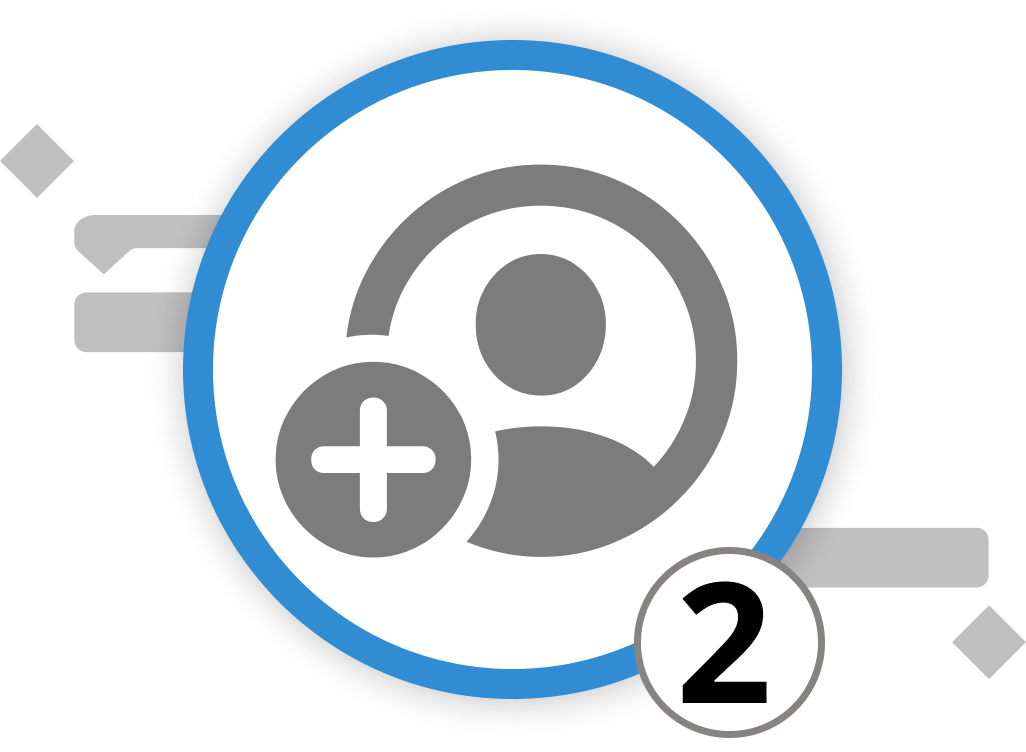
Coordonner les ressources entre les projets
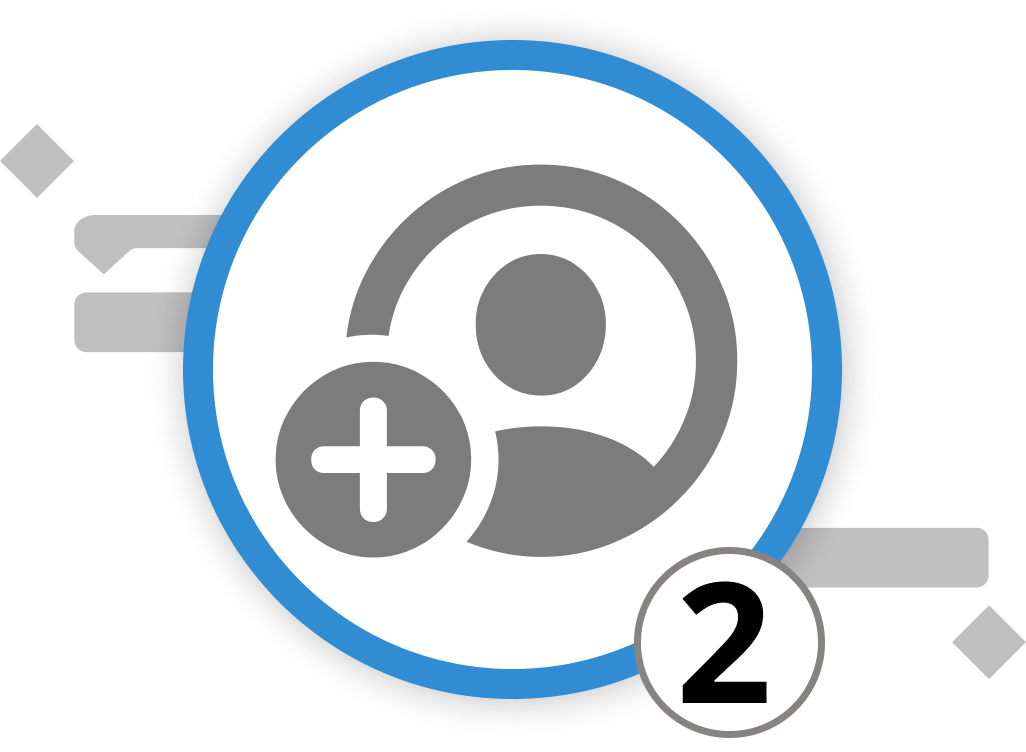
L'affectation de ressources sur plusieurs projets est inévitable si vos collègues ne travaillent pas uniquement sur des projets uniques. Dans Merlin Project, vous pouvez mettre en place des pools de ressources pour vous aider dans cette tâche.
Les pools de ressources permettent une utilisation centralisée des ressources et une synchronisation entre différents projets. Ils permettent une utilisation efficace des ressources grâce à la réutilisation des ressources, à des mises à jour unifiées pour des données cohérentes, à une gestion centralisée simplifiée des ressources et à une planification et une coordination améliorées. Ils améliorent l'efficacité et la transparence de la gestion des ressources dans le cadre de plusieurs projets, contribuant ainsi à la réussite de ces derniers.
Configuration des pools de ressources :
Pour configurer un pool de ressources dans Merlin Project, procédez comme suit :
- Créez un nouveau document de pool de ressources :
Lancez Merlin Project et ouvrez un nouveau projet. Cliquez ensuite sur le menu : Fichier > Nouveau ou utilisez le raccourci clavier Option + Commande + N. Sinon, sélectionnez "Nouveau document" dans la boîte de dialogue ouverte, puis cliquez sur "Document vide"", et enfin, cliquez sur "Créer".
- Créez des ressources :
Créez de nouvelles ressources pour le pool de ressources en cliquant sur Ressources dans la barre d'outils. Cliquez ensuite sur l'icône plus pour ajouter une nouvelle ressource et lui donner un nom. Cliquez à nouveau sur l'icône plus pour confirmer. Répétez ces étapes pour créer toutes les ressources nécessaires à votre pool de ressources.
Conseil : Si vous avez déjà des contacts dans Contacts.app ou Microsoft Outlook, vous pouvez les faire glisser et les déposer directement dans le menu : Ressources > Vue d'entrée pour les ajouter en tant que ressources à votre pool de ressources. Les contacts ainsi ajoutés seront incorporés dans la réserve de ressources avec les informations de la fiche de contact, y compris l'image, l'adresse électronique et le numéro de téléphone.
- Afficher et modifier les ressources :
Passez à la vue Ressources > Entrée pour une édition détaillée des ressources. Dans cette vue, vous disposez de colonnes contenant diverses informations pour ajuster les ressources. Sélectionnez une ressource et ouvrez l'inspecteur de ressources, qui propose toutes les options disponibles pour personnaliser la ressource sélectionnée.
- Enregistrez le document du pool de ressources :
Après avoir ajouté toutes les ressources et informations nécessaires, enregistrez le document en utilisant le menu "Fichier > Enregistrer" ou le raccourci clavier ⌘+S. Nommez le document du pool de ressources, puis cliquez sur Enregistrer.
- Utiliser les pools de ressources dans les projets :
Pour utiliser le pool de ressources que vous avez créé dans un projet, ouvrez un projet nouveau ou existant. Cliquez sur le menu : Projet > Paramètres dans la barre d'outils, marqué par l'icône représentant une clé et un tournevis, puis allez dans l'onglet Utilisation. Dans l'inspecteur, cochez l'option Pools de ressources. Cette option prend en compte les affectations de ressources provenant des pools de ressources de votre projet.
Vous pouvez ici ajouter, supprimer ou modifier les pools de ressources liés au projet en cours. Il vous suffit de cliquer sur l'icône plus pour ajouter un document de pool de ressources approprié, ou de glisser-déposer un document de pool de ressources directement dans le champ Pools de ressources pour l'ajouter rapidement au projet.
Vous avez maintenant configuré et lié un pool de ressources à votre projet, ce qui permet une gestion et une synchronisation efficaces des ressources entre plusieurs projets. Vous pouvez également supprimer ou déconnecter les pools de ressources lorsque cela est nécessaire pour travailler avec des ressources individuelles.
Nous pouvons vous orienter vers nos partenaires. Ils proposent des formations dédiées sur chaque sujet et vous accompagnent dans le déploiement de Merlin pour vos projets.
Avez-vous des questions ou souhaitez-vous vous connecter avec nous sur les médias sociaux ? Alors cliquez sur les boutons ci-dessous.

 E-mail
E-mail  Linkedin
Linkedin 